Bienvenue
Bienvenue dans l’univers Dell
- Passer des commandes rapidement et facilement
- Afficher les commandes et suivre l’état de votre expédition
- Créez et accédez à une liste de vos produits
- Gérer vos sites, vos produits et vos contacts au niveau des produits Dell EMC à l’aide de la rubrique Gestion des informations de l’entreprise.
Numéro d’article: 000142496
Dell UPS: Uavbrutt strømsystem – informasjon og feilsøkingsproblemer
Résumé: Ved et strømbrudd forsyner Dell UPS-reservestrømforsyningen deg med strøm lenge nok til at du kan lagre data og slå av alle PC-er
Contenu de l’article
Symptômes

Noen ganger kan UPS-enheten vise en alarmmelding eller gå inn i en feiltilstand. De fleste problemer på UPS er relatert til batteri og strøm. Fordi UPS er en enhet som alltid forblir på, finnes det noen enkle tiltak som kan løse problemet. Informasjonen og trinnene i denne artikkelen vil hjelpe deg med å forstå de mulige kildene til problemet og hvordan det kan løses.
Innholdsfortegnelse
- Førstegangs oppstart
- Problemer og feilsøkingstrinn for Eaton UPS
- Sette inn eller sette tilbake et UPS-batteri
- Andre tekniske ressurser
Førstegangs oppstart
Før du slår på UPS for første gang, er det viktig å følge trinnene nedenfor:1. Kontroller at de interne batteriene er koblet til.
2. Kontroller at strøminngangen til UPS har tilstrekkelig oppstrøms overstrømsbeskyttelse
3. Koble den avtakbare UPS-strømledningen til inngangskontakten på ups bakpanelet.
4. Sett UPS-strømledningen inn i en stikkontakt.
UPS-frontpanelskjermen lyser opp. Dell-startskjermen endres til UPS-statusoppsummeringsbildet. UPS-frontpanelskjermen viser det blinkende ventemodusikonet
5. Trykk på knappen på UPS bakpanelet for tårnenheter eller frontpanel for rackenheter.
6. Når oppstarten er fullført, endres statusikonet til det aktuelle ikonet basert på UPS-driftsmodus
7. På skjermbildet med UPS-statussammendrag trykker du på knappen > for å se etter aktive alarmer eller advarsler. Løs eventuelle aktive alarmer før du fortsetter.
Hvis det ikke er noen aktive alarmer, ser du meldingen No Active Alarms (Ingen aktive alarmer).
Problemer og feilsøkingstrinn for Eaton UPS
- Første diagnose- og alarmkoder
- Oppdater fastvare
- Tilbakestille UPS-feilstatus
- Tilbakestille til fabrikkinnstillinger
1. Første diagnostikk og alarmkoder
Før du starter avansert diagnostikk, må du kontrollere at UPS er godt koblet til en fungerende strømkilde.
Prøv å endre strømkilden for å kontrollere om feilen vedvarer. Hvis UPS-enheten nylig ble flyttet, må du kontrollere trinnene for den første oppstarten.
Kontroller også at strømmen som kreves av maskinvaren som er koblet til UPS, ikke overstiger kapasiteten til utstyr.
Du kan sette UPS i ventemodus ved å trykke på av/på-knappen på baksiden av UPS i 3 sekunder, og starte den på nytt. Kontroller om feilen vedvarer.
I de fleste tilfeller får du en feilmelding skjermen.
Her er de vanlige alarmene med tilhørende tekniske artikler og feilsøkingstrinn:
| Alarmnavn | Nummer | Beskrivelse | Handling |
| Inngang under/over frekvens |
8 |
Verktøyfrekvens utenfor anvendelig frekvensområde. Overfør til batteriet hvis det har støtte for belastningen. Dette er vanlig hvis strømkilden er en generator |
Gå til Settings (Innstillinger), Output Frequency (Utgangsfrekvens) og Auto Detection (Automatisk oppdaging) |
| Batteri DC, overspenning |
68 |
Batterispenningnivåene har overskredet maksimalt tillatte grenser. Slå av laderen. |
|
| Vedlikeholde batteriet |
149 |
En feil i batteristrengen er oppdaget, og som et resultat har batteriladeren blitt deaktivert. Deaktiver batterilading. |
|
| Feil på ledningsnettet |
194 |
Alarmen utløses når forskjellen mellom jordet og nøytral spenning er > 15 VAC. Dette kan oppstå når jordet og nøytral er invertert. |
Kontroller fase/nøytral deaktiveringsalarm: "Setting" (Innstilling),"Site Wiring Fault Alarm" (Feilalarmfor ledningskobling), "Disable" (Deaktiver) |
Ved eventuelle andre alarmer kan du se tabellen i brukerhåndboken for UPS-enheten. Du finner den på Dells nettsted for kundestøtte ved å skrive inn service-ID-en. Du kan deretter laste den ned.
Den siste fastvaren kan lastes ned på Dells nettsted for kundestøtte: UPS-fastvare.
Et bestemt verktøy er nødvendig for å oppdatere UPS, og last ned Dell UPS Firmware Upgrade Tool.
Installer og start verktøyet.
1. Velg én av følgende kommunikasjonsmetoder for å oppgradere UPS-fastvaren:
– Velg RS232 or USB (RS232 eller USB) for å bruke PC COM-porten eller USB-porten til å oppgradere lokalt.
– Velg NMC for å bruke Ethernet-grensesnittet for Dell Network Management Card til å oppgradere over nettverket.
2. Når metoden er valgt, trykker du på Connect Verify (Koble til), og deretter trykker du på Connect
Verify (Koble til), at UPS-en som er oppført i UPS Information-kolonnen, er UPS-en du har tenkt å oppgradere.
Gjeldende fastvarenivå vises.
3. Velg banen til fastvarefilen. 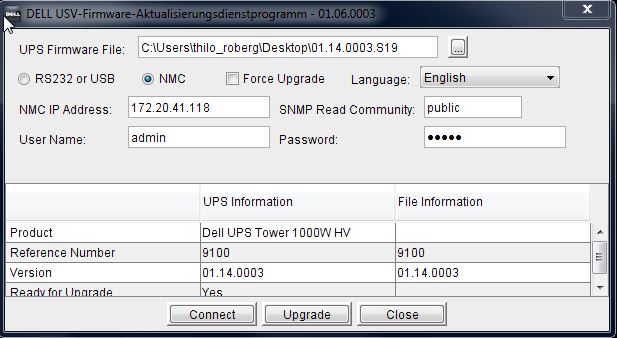
Figur 1: UPS-verktøy for fastvareoppgradering (engelsk)
4. Trykk på Upgrade (Oppgrader) for å starte oppdateringen 
figur 2: Flash-oppdatering pågår (engelsk)
4. Oppdatering utført 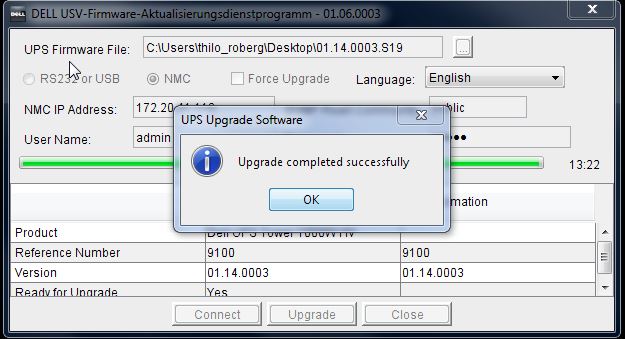
figur 3: Oppdateringen er fullført (engelsk)
Noen ganger, selv om problemet er løst, blir feilmeldingen værende.
Tilbakestill UPS-feiltilstanden ved å følge disse
trinnene: 1. Trykk på og hold nede <knappen.
2. Naviger med piltastene til undermenykontrollen, og trykk på det midterste OK-symbolet
3. Velg feiltilstand for tilbakestillingav menyelementet
UPS vil bekrefte med et kort pip og lyse blått.


Figur 4: Feiltilstand for tilbakestilling (tysk)
4. Tilbakestill UPS til fabrikken
Dette er mulig for å tilbakestille enheten til fabrikken ved å følge disse
trinnene: 1. Bytt UPS til ventemodus
2. Trykk på <-knappen i noen sekunder til skjermen endres tilStatus.
3. Gå til menykontrollen ved hjelp av piltastene.
4. Naviger til alternativet fabrikkinnstillinger, og bekreft dette med Yes (Ja).
Tilbake til toppen
Sette inn eller sette tilbake et UPS-batteri
Dette er fremgangsmåten for å sette inn et nytt batteri i UPS-enheten. Vanligvis dekkes batterier av servicen i løpet av tre år.Hvis det oppstår et teknisk problem, er reinstallering av et batteri den siste handlingen å prøve hvis andre ikke var vellykket.
1. Sett UPS-enheten i Ventemodus.
3. Åpne frontdekselet på UPS, og koble fra batterikabelen.

Figur 6: Bytt ut UPS-batteri
4. Hvis du vil skifte ut batteriet, trekker du ned batteripakken og setter inn den nye.
5. Koble til kabelen.
Lukk frontdekselet. UPS-en er klar til å starte.
Hvis det ikke fungerer etter alle disse manipuleringene, kan du kontakte Dells kundestøtte.
Andre tekniske ressurser
I denne delen finner du generell informasjon om UPS.- Slik konfigurerer du en ny APC UPS. Beskriver de første trinnene du må utføre når du bruker en APC for første gang.
- Slik administrerer du UPS med Multi-UPS Management Console eller UPS Local Node Manager (video på engelsk)
- Ved hjelp av Multi-UPS Management Console with VMware & VMotion (video på engelsk)
Cause
Résolution
Propriétés de l’article
Produit concerné
Dell UPS 1000R, Dell UPS 1920R, Dell UPS 2700R, Dell UPS 5600R, Dell UPS 1000T, Dell UPS 1920T, Dell UPS 500T, Dell UPS 10000R, Dell UPS 3750R, Dell UPS 4200R, Liebert NX UPS
Dernière date de publication
19 nov. 2021
Version
5
Type d’article
Solution